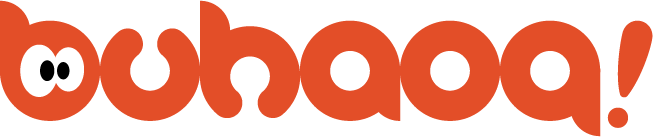本章内容
任务一:MySQL概述
任务二: 安装与配置
任务三:服务器的启动与停止
任务四: 服务器的登录
知识点1:数据库系统的成员是什么
四大成员
数据库:存储数据的集合。
数据库管理系统(DBMS):增删改查一套规则体系。(核心成员!!!)
应用程序:建立在数据库系统之上的应用软件。
用户:1.管理员 2.普通用户
知识2:MySQL是什么
答案:
MySQL是关系型数据库管理系统(RDBMS)。
MySQL是一种开源软件。
R: relational 关系的
DB: DataBase 数据库
M: Management 管理
S: System 系统
附加信息:
最初,MySQL由瑞典MySQL AB公司开发
2010,MySQL被甲骨文公司(Sun公司)收购。 最著名产品:Oracal
知识点3:MySQL有几个版本
社区版(MySQL Community) : 开源免费。面向学生、个人爱好者提供的
商业版(MySQL Commercial): 付费企业版。面向企业,为企业提供数据库技术支持。
云服务:
企业版
标准版
集群版
知识点4: MySQL的特点
开源免费
易用、高性能、功能强大、速度快、安全性高
跨平台:windows linux
接口丰富: 支持多种编程语言。
知识点5:MySQL的应用领域是什么
网站应用(web开发)
应用开发(进销存管理系统、 OA办公系统 、游戏)
数据分析
大数据应用
知识点6:MySQL的架构是什么
答案:MySQL是一款典型的“客户端-服务器”系统的架构。
知识点7:安装MySQL安装了什么?
MySQL客户端:MySQL 8.4 Command Line Client (MySQL命令行客户端)
MySQL服务器:
知识点8:查看MySQL服务器的三种方式
方式1: 通过“计算机管理”查看
方式2:通过任务管理器查看
方式3:通过Services.msc查看
C端:Client端,个人用户端
B端:Business端,企业用户端
知识点9:如何下载MySQL
答案:去www.mysql.com官网下载社区版:MySQL Community
知识点10:MySQL的三种安装包是什么
mysql-9.5.0-winx64.msi
msi:它表示通过“安装器”安装。前提:必须连接网络状态
MicroSoft Intaller
mysql-9.5.0-winx64.zip
离线版:是一个完整的安装包,不需要网络环境支持。
mysql-9.5.0-winx64-debug-test.zip
Debug: 调试版
知识点11:安装器提供了哪几种安装类型
Developer Default : 开发者安装
Server Only: 只安装服务器
Client Only: 只安装客户端
Full完整安装: 完整安装
Custom: 自定义安装
相关单词:
serve: vt. 服务 I serve you.
server: n. 服务器
develop:vi.发展、开发的意思
developer:n.开发者、程序员
custom: vt. 定制
customer: n. 客户
知识点12:MySQL的服务状态有几种
启动
停止
暂停
恢复
知识点13:MySQL的启动类型有几种
启动
手动
禁用
知识点14:启动和停止MySQL有几种方式
方式1:图形化方式启动
计算机管理
任务管理器
方式2:命令行方式启动
启动MySQL服务的命令:
net start mysql84停止MySQL服务的命令:
net stop mysql84注意:命令行方式启动MySQL仅支持PowerShell(不支持CMD)
知识点15:登录MySQL的方式有几种
答案:3种
方式1:MySQL客户端登录
客户端有两个版本:
MySQL 9.5 Command Line Client - Unicode: 基于Unicode编码
MySQL 9.5 Command Line Client :基于GBK编码
方式2: 命令提示符(CMD)登录
如何打开CMD(三种打开方式)
登录的语法
mysql -u root -p-u: 参数,表示用户。 -u和root之间可以设置空格,也可以不设置root:用户名-p: 参数,表示密码密码是加密的
方式3:图形化软件登录
使用workbench或 NaviCat登录。
知识点16:如何为MySQL配置环境变量path?
如果你不想使用下面的方式登录MySQL服务器
C:\Program Files\MySQL\MySQL Server 8.4\bin mysql -u root -p而是希望使用下面的方式登录MySQL服务器,不需要进入mysql安装目录
mysql -u root -p那么你需要学会配置环境变量,步骤:
桌面 > 此电脑 > 属性 > 高级系统属性 > 环境变量 > 系统变量 > 双击Path > 新建 > 输入“ C:\Program Files\MySQL\MySQL Server 8.4\bin” > 确定。知识点17:退出MySQL的命令
有三个:
exit; -- 方法1
quit; -- 方法2
\q; -- 方法3